Федора је Линук дистрибуција коју спонзорише Ред Хат. Најбоље је што је бесплатан и отворен. Такође је доступан за рачунаре, сервере и ИоТ системе. Има другачије окружење радне површине попут КДЕ плазме, КСФЦЕ, ЛКСКТ итд.
Шта ћемо покрити?
У овом водичу ћемо описати како надоградити Федору 32 на Федора 33. Видећемо три различита начина надоградње Федоре:
- Надоградите помоћу софтверског центра
- Додатак за надоградњу система ДНФ
- Надоградите помоћу менаџера пакета само са днф-ом
Ствари које треба урадити пре почетка
Морамо да урадимо одређене ствари пре него што започнемо поступак ради несметаног надоградње.
Прва ствар је да увек треба да направите резервну копију података пре покушаја надоградње. Препоручује се за било који производни систем. Ако експериментишете са виртуелном машином, тада не морате да бринете. Друга ствар, требало би да имате роот налог или бар кориснички налог са привилегијама роот приступа. Ово је неопходно јер не можете покретати наредбе за надоградњу без права суперкорисника.
Метод 1. Надоградња помоћу софтверског центра (препоручује се за издање Федора радне станице)
Ово је најпрепоручљивији начин надоградње Федора радне станице, а уједно је и најлакши начин за почетнике. Из издања Федора 23 Воркстатион, обавештење о новом Федора издању почиње да се појављује кад год се уведе ново стабилно издање. Погледајте обавештење или идите у Федорин центар за графички софтвер, добићете једноставан прозор за ажурирање, као што је приказано доле:
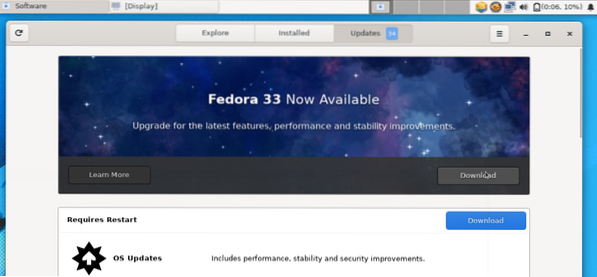
Када притиснете дугме за преузимање, све датотеке потребне за надоградњу аутоматски ће се преузети. Када се преузимање заврши, затражит ће поновно покретање за инсталирање надограђених датотека. Након поновног покретања, моћи ћете да видите своје ново издање.
Метод 2. Коришћење додатка за надоградњу система ДНФ
Ово је званично препоручени метод надоградње за све Федора инсталације, осим за Федора радну станицу. Користи днф-плугин-систем-упграде када врши надоградњу система. Ово је заправо метода командне линије јер захтева покретање неке наредбе. Ок, заронимо да видимо како ће ово функционисати.
Корак 1. Прво ажурирајте свој Федора систем наредбом:
# днф упграде --рефресхОво ће инсталирати све потребне исправке у систем пре надоградње. Стварна величина преузимања може се разликовати за сваки различити систем.
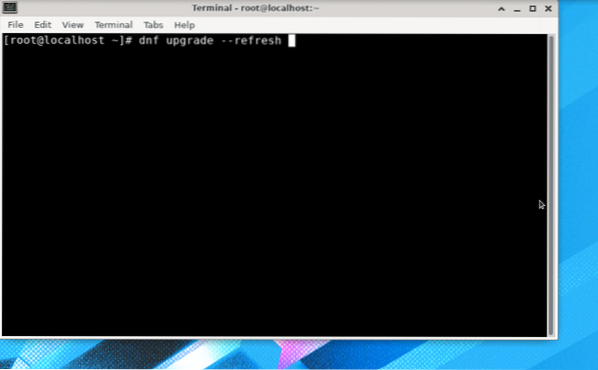
Преузимање и инсталирање свих исправки може потрајати прилично дуго, у зависности од брзине интернет везе и системског хардвера.
Корак 2. Када је инсталација исправки завршена, поново покрените систем.
3. корак. Након поновног покретања система, отворите терминал и инсталирајте додатак: днф-плугин-систем-упграде. Да бисте то урадили, користите наредбу испод:
# днф инсталирајте днф-плугин-систем-упграде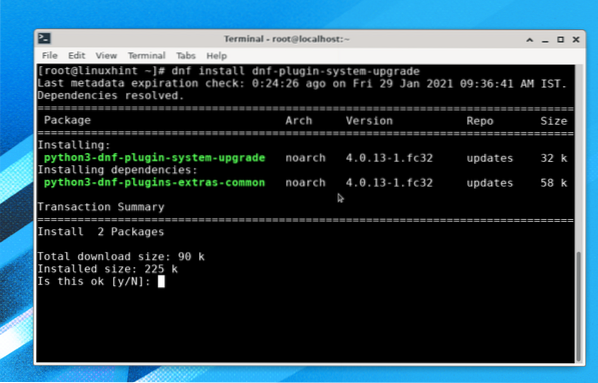
4. корак. Сада ћемо користити днф додатак за преузимање пакета за ажурирање издања. Покрените доњу наредбу:
# днф преузимање система за надоградњу --рефресх --релеасевер = 33Када покренете горњу наредбу, затражит ће покретање наредбе „днф упграде -рефресх“ како би се осигурало да је систем ажуран. Притисните „и“ и притисните ентер, тако да може да преузме свако ново ажурирање.
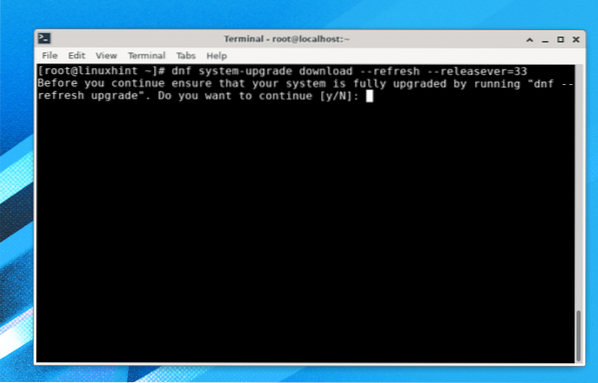
Тхе релеасевер аргумент се користи за одређивање верзије Федора ОС-а коју желимо да инсталирамо. Овде смо навели верзију број 33, која је тренутно најновија доступна верзија. Да бисмо надоградили на разгранато издање, морамо да користимо 34, или можемо узети сирову кожу за надоградњу на сирову кожу.
Када се поступак ажурирања заврши, можете преузети надоградње као што је приказано доле:
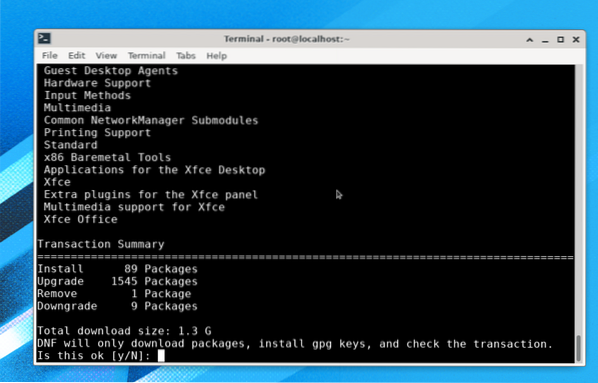
Као што видите, ово ажурирање верзије је око 1.Величине 3 Г, па ће можда требати много времена да преузмете и инсталирате све ове исправке. Сачекајте да се поступак заврши.
Током процеса надоградње, он ће увести гпг кључ и затражити да га верификујете, само притисните 'и' овде:
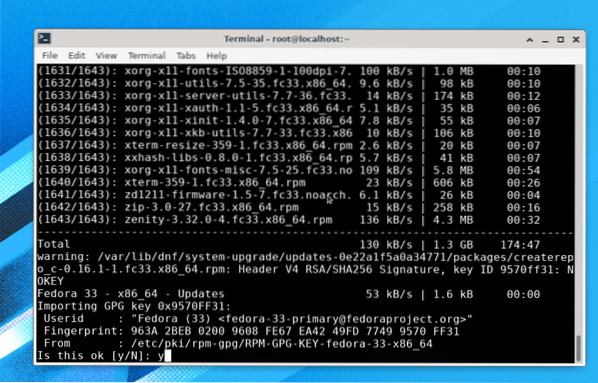
Процес инсталације је скоро завршен, преостало је покренути наредбу:
# днф ребоот системске надоградњеБелешка: Молимо вас, немојте покретати ниједну другу наредбу осим „поновног покретања система днф систем“, у супротном ћете можда морати поново покренути читав процес.
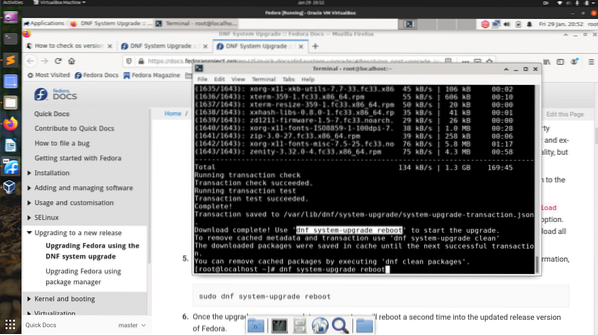
Систем ће се сада поново покренути да би применио преузете надоградње система, као што је приказано доле:
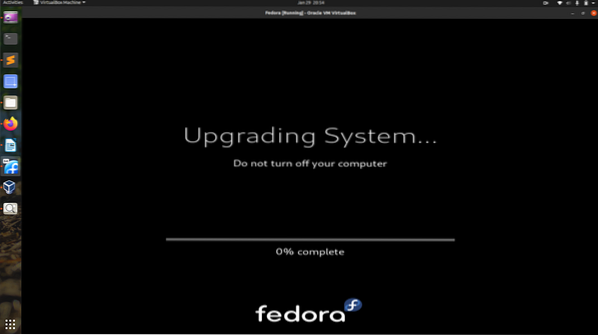
Након завршетка поступка надоградње, требало би да видите нови екран за пријаву за Федора 33 ОС, као што је приказано овде:
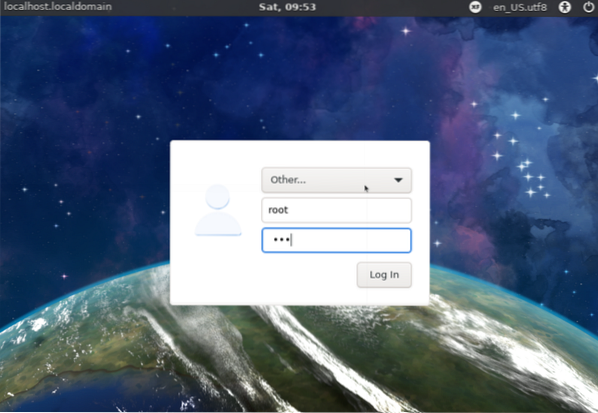
Верзију Федоре можемо проверити наредбом:
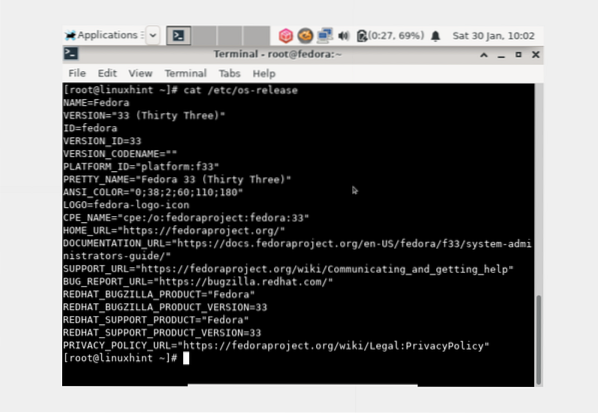
С обзиром да смо користили верзију Федора 32 кфце, надограђени смо на Федора 33 кфце. Ово би требало да буде исто ако надограђујете са верзије гноме, требало би да слетите на гноме Федору.
Метод 3. Надоградите помоћу менаџера пакета само са днф-ом (без употребе додатка за надоградњу система ДНФ)
Последња метода је коришћење ДНФ, што је заправо Не препоручује се од Федоре. Током надоградње на овај начин, могли бисте наићи на опште проблеме зависности. За било који такав проблем можете се позвати на референтне странице и друге постове који се односе на водич за инсталацију. Ово је метода која задиркује мозак и треба да је користе само искусни системски администратори.
Корак 1. Отворите терминал и пријавите се као роот корисник и покрените наредбу испод:
# системцтл изолује вишекорисничког.метаКорак 2. У овом тренутку морамо ажурирати пакете нашег тренутног Федора ОС-а следећом наредбом:
# днф надоградња3. корак. У случају надоградње на три или више издања или надоградње са старе верзије Федоре пре Федоре 20, можда ће бити потребно да увезете и инсталирате кључ за потписивање пакета. У супротном, није потребна за надоградњу на две верзије или мање са верзије Федора 20 или новије.
Дакле, ако је потребно увести кључ, покрените следећу наредбу:
# рпм --импорт / етц / пки / рпм-гпг / РПМ-ГПГ-КЕИ-федора-23-к86_64Не заборавите да „23“ замените циљним издањем као што је 32 или 33 за најновију Федору. Такође, замените „к86_64“ вашом системском архитектуром.
4. корак. Очистите сву кеш меморију днф-а покретањем:
# днф очисти свеКорак 5. Покрените поступак надоградње наредбом:
# днф --релеасевер =Корак 6. Инсталирајте нове пакете за нову верзију са:
# днф гроупупдате 'Минимална инсталација'Остале групе као што су ГНОМЕ Десктоп, Алати за администрацију такође се могу ажурирати као што је приказано овде:
# днф гроупупдате "ГНОМЕ радна површина"# днф гроупупдате „Алати за администрацију“
Корак 7. Инсталирајте покретачки програм за свој уређај за покретање помоћу наредбе:
# / уср / сбин / груб2-инсталл БООТДЕВИЦЕУређај за покретање је обично / дев / сда или / дев / сдб, у зависности од вашег тврдог диска. Ако користите виртуелну машину, то би могло бити попут дев / вда.
Корак 8. Сада уклоните непотребне датотеке кеш меморије и друге сувишне датотеке чишћењем система. Ове датотеке се често налазе у следећим директоријумима:
- / вар / цацхе / днф
- / вар / либ / моцк
- / вар / цацхе / моцк
Закључак
У овом водичу видели смо како Федора Линук можемо надоградити на три различита начина. Такође смо научили главну разлику у коришћењу ових метода надоградње. Овај водич је успешно тестиран на Федори 32 за надоградњу на Федору 33. Ако вам се свидео овај водич, поделите га са другима.
 Phenquestions
Phenquestions


